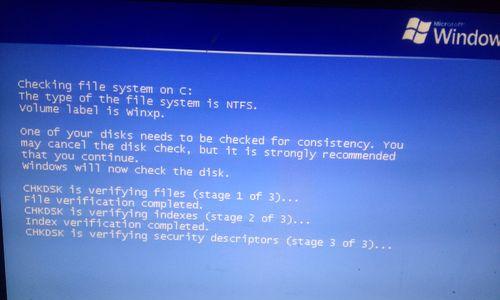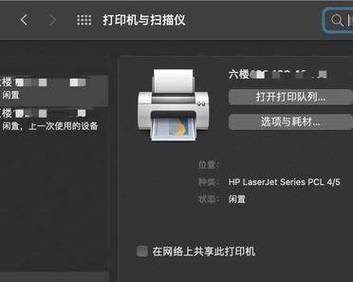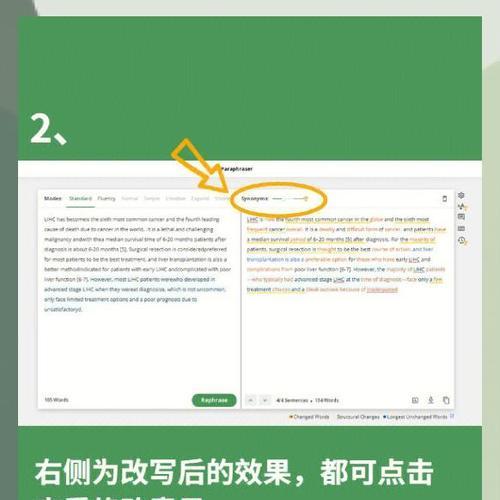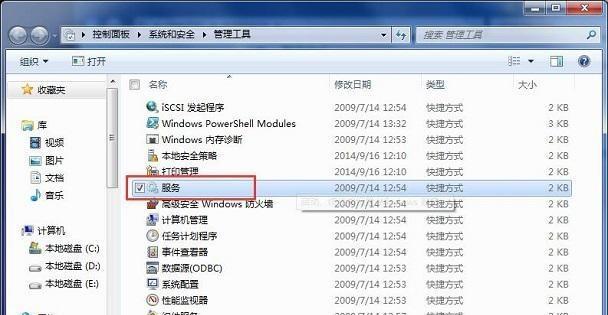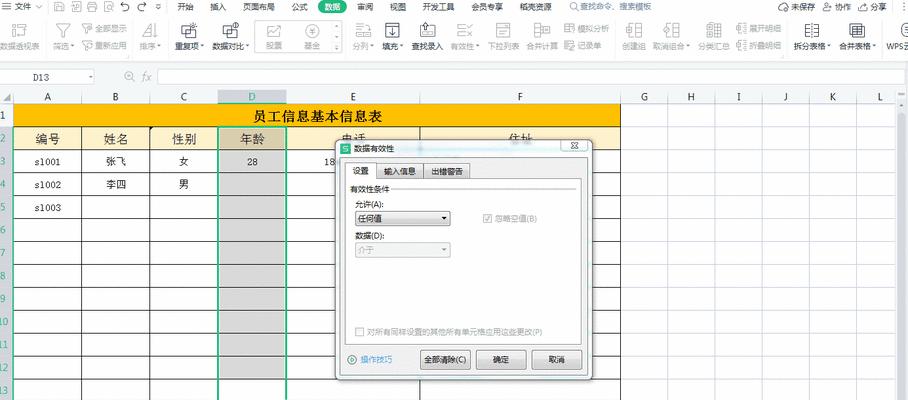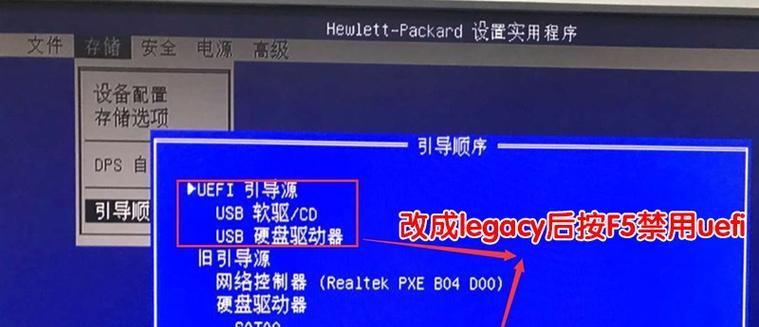打印机作为一个重要的办公设备,经常遇到通信错误无法连接电脑的问题,给工作和生活带来不便。本文将为大家介绍解决打印机通信错误无法连接电脑的方法,帮助您排除此问题,确保顺利使用打印功能。
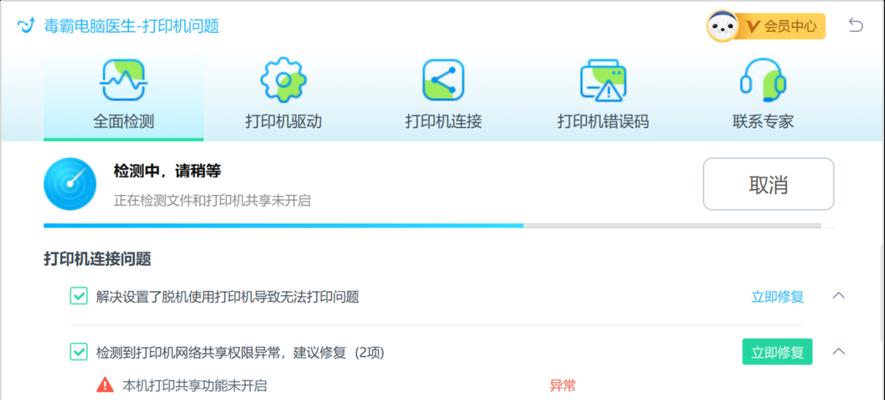
一、确认打印机与电脑的连接线是否插好
如果打印机与电脑通信出现问题,首先要检查连接线是否插好。确认USB线或者网络线是否牢固地连接到打印机和电脑的相应接口上。
二、检查打印机电源是否正常供电
排除打印机通信错误的一个重要因素是检查其电源供应是否正常。确保打印机插头连接稳固,电源线接通并且有稳定的电源供应。
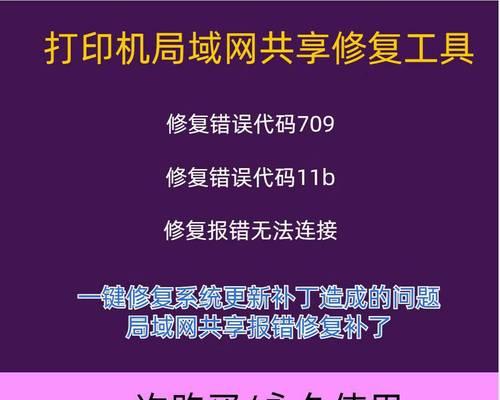
三、尝试重启打印机和电脑
有时候,重启设备可以解决通信错误的问题。您可以尝试分别重启打印机和电脑,并等待它们重新启动后再次进行连接测试。
四、检查打印机驱动程序是否安装正确
打印机通信错误还可能是由于驱动程序安装不正确所导致的。您需要确保打印机的驱动程序已经正确安装,且与您所使用的操作系统版本兼容。
五、更新打印机驱动程序
如果您确定打印机驱动程序已经安装正确,但仍然无法连接电脑,那么可能是因为驱动程序过时。您可以尝试更新最新版本的驱动程序,并重新连接打印机进行测试。
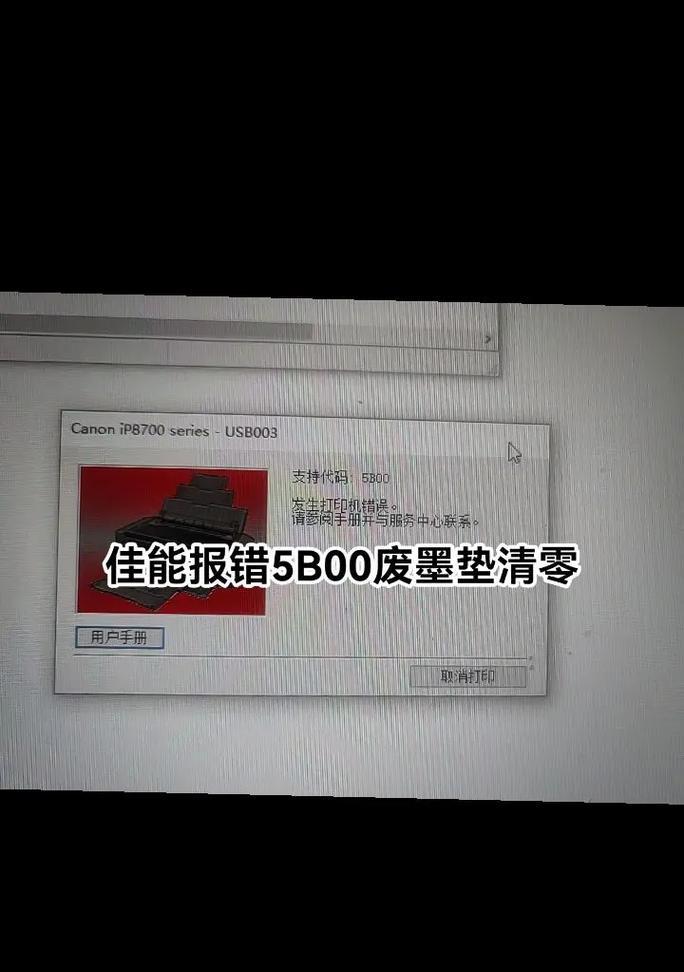
六、检查电脑的防火墙设置
有时候,电脑的防火墙设置会阻止打印机与电脑之间的通信。您需要检查防火墙设置,并确保允许打印机与电脑之间的通信。
七、查看打印机是否处于离线状态
如果打印机处于离线状态,那么它将无法与电脑正常通信。您可以在打印机设置中查看其状态,如果是离线状态,将其改为在线状态。
八、重置打印机网络设置
对于网络打印机,有时候重置其网络设置可以解决通信错误的问题。您可以在打印机设置中找到网络设置选项,进行重置并重新连接电脑。
九、检查打印机IP地址设置
如果您使用的是网络打印机,那么需要确保其IP地址设置正确。您可以在打印机设置中查找当前IP地址,并与电脑上的打印机设置进行比对。
十、尝试使用其他电脑连接打印机
如果您有其他可用的电脑,可以尝试将打印机连接到其他电脑上,看是否能够正常通信。这样可以排除是否是电脑本身的问题。
十一、检查打印机是否处于休眠状态
有时候,打印机进入休眠状态会导致通信错误。您可以尝试唤醒打印机,或者调整其休眠时间设置。
十二、检查打印机设置是否正确
确保打印机设置中的参数和选项都正确,例如纸张类型、打印质量等,以免导致通信错误。
十三、查找并修复打印机相关的软件问题
有时候,与打印机相关的软件问题也会导致通信错误。您可以尝试查找并修复这些软件问题,或者重新安装相关软件。
十四、联系打印机厂商技术支持
如果以上方法仍然无法解决通信错误,您可以联系打印机厂商的技术支持团队,寻求专业的帮助和指导。
十五、
通过排除打印机与电脑通信错误的常见问题,我们可以保证打印机能够正常连接电脑,并实现正常的打印功能。如果您遇到了通信错误的问题,可以根据本文提供的方法一一尝试解决。如果问题依然存在,建议寻求专业技术支持的帮助。